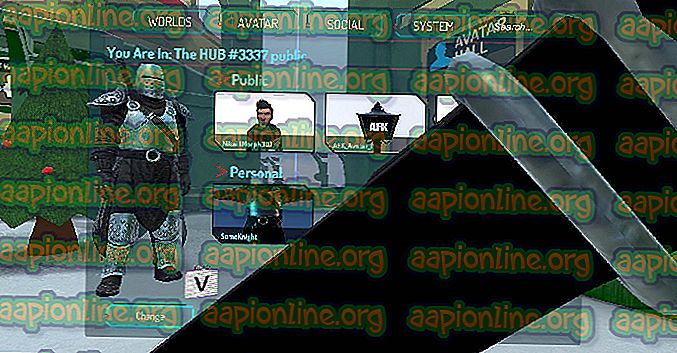Poprawka: ryzyko deszczu czarny ekran
Risk of Rain to platformówka akcji z mnóstwem innych elementów. Z permanentną śmiercią jako podstawową cechą gry, gracze będą musieli dołożyć wszelkich starań, aby dotrzeć jak najdalej. Będziesz musiał walczyć na tajemniczej planecie z losowo spawnującymi się wrogami i bossami.

Wszystko brzmi świetnie, ale wielu graczy musi poradzić sobie z problemem, w którym od czasu do czasu pojawia się czarny ekran, ale zwykle podczas uruchamiania. Jeśli tak jest w twoim przypadku, zdecydowanie powinieneś zapoznać się z resztą artykułu, ponieważ przedstawimy kilka możliwych przyczyn tego problemu.
Co powoduje ryzyko deszczu czarny ekran?
Gra została stworzona przez niezależne studio deweloperskie i trudno oczekiwać, że będzie działała bezbłędnie, ale problem wydaje się być spowodowany tylko kilkoma drobnymi problemami. Jeden z problemów jest związany z nieprawidłowym działaniem pełnego ekranu, gdy funkcja V-Sync jest wyłączona.
Błąd jest czasami powodowany przez aktualizację systemu Windows 10, która zawiodła wszystko, ale można to rozwiązać, uruchamiając grę w trybie zgodności.
Rozwiązanie 1: Edytuj plik preferencji, jak pokazano poniżej
Gra ma swój plik Prefs.ini, którego można użyć do zmiany ustawień gry bez konieczności uruchamiania gry, ponieważ czasami jest to niemożliwe z powodu czarnego ekranu. Problem często występuje w systemie Windows 10 na pełnym ekranie, więc może być konieczne uruchomienie gry w trybie okienkowym i przełączenie na pełny ekran po załadowaniu.
- Uruchom Steam na swoim komputerze, przejdź do zakładki Biblioteka w oknie Steam, klikając przycisk Biblioteka u góry okna i zlokalizuj Ryzyko deszczu na liście gier, które masz w bibliotece.
- Kliknij go prawym przyciskiem myszy w bibliotece i wybierz polecenie Właściwości. Przejdź do karty Pliki lokalne i kliknij przycisk Przeglądaj pliki lokalne w oknie.

- Alternatywnie możesz nadal zlokalizować folder instalacyjny gry, po prostu klikając prawym przyciskiem myszy skrót gry na pulpicie lub w dowolnym innym miejscu i wybierając polecenie Otwórz lokalizację pliku z menu kontekstowego.
- W każdym razie, gdy znajdziesz się w folderze, kliknij prawym przyciskiem myszy plik Prefs.ini i wybierz, aby otworzyć go za pomocą Notatnika. Jeśli ikona Notatnika jest domyślna dla pliku, możesz po prostu kliknąć go dwukrotnie. Zmień ustawienia w tym pliku, aby pasowały do poniższych:
[Opcje wideo] skala = 2 pełny ekran = 0 res_index = 8 [Rozgrywka] diff_level = 2 klasa = 1 artefakt_aktywny 0 = 0 artefakt_aktywny1 = 0 artefakt_aktywny2 = 0 artefakt_aktywny3 = 0 artefakt_aktywny4 = 0 artefakt_aktywny5 = 0 artefakt_aktywny6 = 0 artefakt_aktywny_ = 0 artefakt_aktywny = 8 artefakt = 0 artefakt_aktywny 10 = 0
- Użyj kombinacji klawiszy Ctrl + S, aby zapisać zmiany lub kliknij Plik >> Zapisz w górnym menu nawigacyjnym i zamknij Notatnik. Spróbuj ponownie uruchomić grę, aby sprawdzić, czy czarny ekran Ryzyka deszczu nadal występuje.
Uwaga : Gra powinna zostać uruchomiona w oknie, którego rozmiar będzie odpowiadał rozdzielczości wybranej dla gry. Po prostu użyj kombinacji klawiszy Alt + Enter, gdy gra się w pełni załaduje, aby przełączyć na pełny ekran. Niektórzy użytkownicy zgłosili, że widzieli czarny ekran po próbie zrobienia tego w trakcie gry i oto, jak to naprawić.
- Otwórz Steam, przejdź do swojej biblioteki i kliknij prawym przyciskiem myszy wpis Ryzyko deszczu, aby wybrać Graj w grę. Po uruchomieniu gry w oknie i otwarciu menu głównego kliknij Opcje.
- Na ekranie Opcje kliknij Audio i wideo. Obok opcji V-Sync kliknij pozycję Wyłącz, aby zmienić ją na Włączone i nie powinieneś już widzieć czarnego ekranu!

Rozwiązanie 2: Zmień inne ustawienie
Kolejne ustawienie, które możesz rozważyć zmienić, to AlternateSyncMethod. Jednak ten znajduje się w innym pliku o nazwie „options.ini”, ale powinien znajdować się w tym samym folderze, w którym znajduje się plik „Prefs.ini”. Wykonaj poniższe kroki, aby spróbować rozwiązać problem.
- Postępuj zgodnie z krokami 1-3 od góry sekcji Rozwiązanie 1, aby poprawnie otworzyć folder instalacyjny gry ze Steam lub przeglądając ręcznie.
- W folderze kliknij prawym przyciskiem myszy plik options.ini i wybierz go z Notatnika z menu kontekstowego. Jeśli ikona Notatnika jest domyślna dla pliku, możesz po prostu kliknąć go dwukrotnie.
- Użyj kombinacji klawiszy Ctrl + F lub kliknij Edytuj w górnym menu i wybierz opcję Znajdź z menu rozwijanego, aby otworzyć pole wyszukiwania.

- Wpisz „” AlternateSyncMethod ”w polu Znajdź i zmień wartość obok niego z 0 na 1. Użyj kombinacji klawiszy Ctrl + S, aby zapisać wprowadzone zmiany lub przejdź do Plik >> Zapisz i zamknij Notatnik.
- Spróbuj ponownie uruchomić grę, aby sprawdzić, czy Risk to Rain 2 wyświetla czarny ekran po uruchomieniu.
Rozwiązanie 3: Uruchom grę w trybie zgodności dla systemu Windows 8
Jest to dość pomocne rozwiązanie, ponieważ problem czarnego ekranu jest prawie wyłączny dla użytkowników systemu Windows 10, którzy zainstalowali aktualizację Creators w momencie jej wydania. Użytkownicy wypróbowali tę metodę, która przyniosła świetne wyniki, dlatego zdecydowanie zalecamy, aby nie pomijać tej metody podczas rozwiązywania problemu.
- Uruchom Steam, przejdź do zakładki Biblioteka w oknie Steam, klikając przycisk Biblioteka w górnym menu i zlokalizuj Ryzyko deszczu na liście gier, które masz w bibliotece.
- Kliknij prawym przyciskiem myszy Ryzyko deszczu w bibliotece i wybierz Właściwości. Przejdź do karty Pliki lokalne i kliknij przycisk Przeglądaj pliki lokalne w oknie.

- Możesz też sam zlokalizować folder instalacyjny gry, klikając prawym przyciskiem myszy skrót gry na pulpicie lub w dowolnym innym miejscu i wybierając polecenie Otwórz lokalizację pliku z menu kontekstowego.
- Znajdź główny plik wykonywalny gry, który powinien nosić nazwę Ryzyko deszczu, kliknij go prawym przyciskiem myszy i wybierz Właściwości z menu rozwijanego. Przejdź do karty Kompatybilność.

- W sekcji „Tryb zgodności” zaznacz pole wyboru „Uruchom ten program w trybie zgodności dla:” i wybierz Windows 8 z listy rozwijanej.
- Uruchom ponownie grę na Steamie i sprawdź, czy ponownie pojawi się czarny ekran.
Uwaga : gdy nadal znajdujesz się na karcie Zgodność w oknie właściwości pliku wykonywalnego gry, możesz spróbować zaznaczyć pole „Wyłącz optymalizacje pełnoekranowe”, ponieważ kilku użytkowników twierdzi, że byli w stanie całkowicie rozwiązać problem przy użyciu tej metody. Nie zapomnij zastosować zmian!